Google spreadsheets: tekst tussen twee tekens extraheren
U kunt de functie REGEXTRACT in Google Spreadsheets gebruiken om alle tekst tussen twee specifieke tekens in een cel te extraheren.
U kunt hiervoor de volgende syntaxis gebruiken:
= REGEXEXTRACT ( A2 , " this(.*)that " )
Deze specifieke formule extraheert alle tekst tussen de tekens „dit“ en „dat“ in cel A2 .
De volgende voorbeelden laten in de praktijk een aantal veelgebruikte manieren zien om tekst tussen twee tekens te extraheren.
Voorbeeld 1: Extraheer tekst tussen tekenreeksen
We kunnen de volgende formule in cel B2 typen om de tekst uit cel A2 tussen de tekenreeksen „ran“ en „miles“ te extraheren:
= REGEXEXTRACT ( A2 , " ran(.*)miles " )
We kunnen vervolgens op deze formule klikken en deze naar elke resterende cel in kolom B slepen:
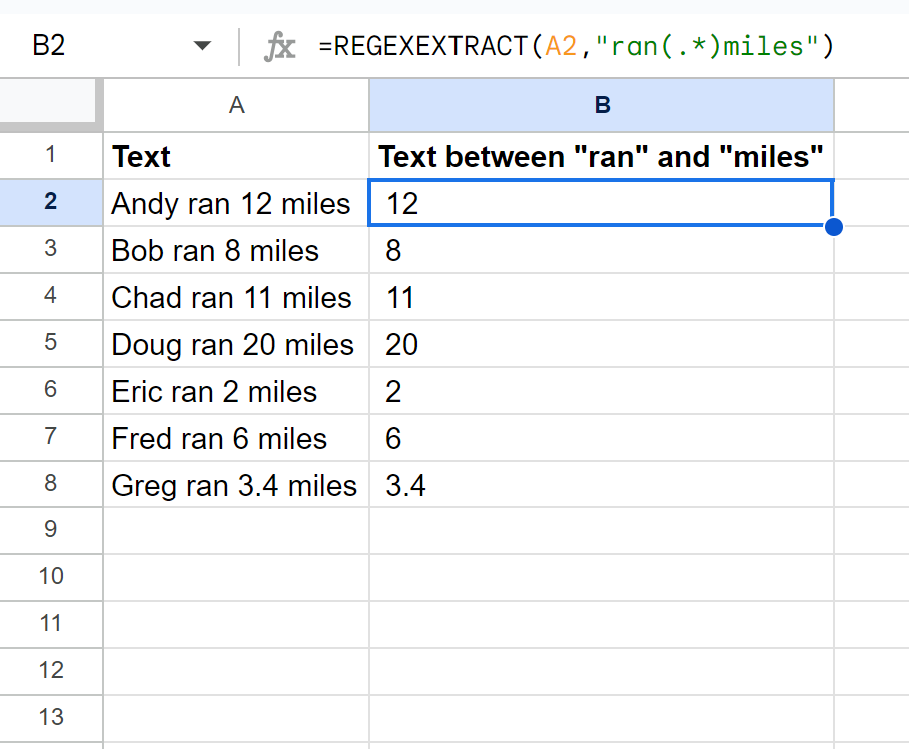
Kolom B bevat de tekst tussen de tekenreeksen „rende“ en „mijlen“ voor elke overeenkomende cel in kolom A.
Voorbeeld 2: Tekst tussen haakjes extraheren
We kunnen de volgende formule in cel B2 typen om de tekst tussen haakjes uit cel A2 te extraheren:
= REGEXEXTRACT ( A2 , "" )
We kunnen vervolgens op deze formule klikken en deze naar elke resterende cel in kolom B slepen:
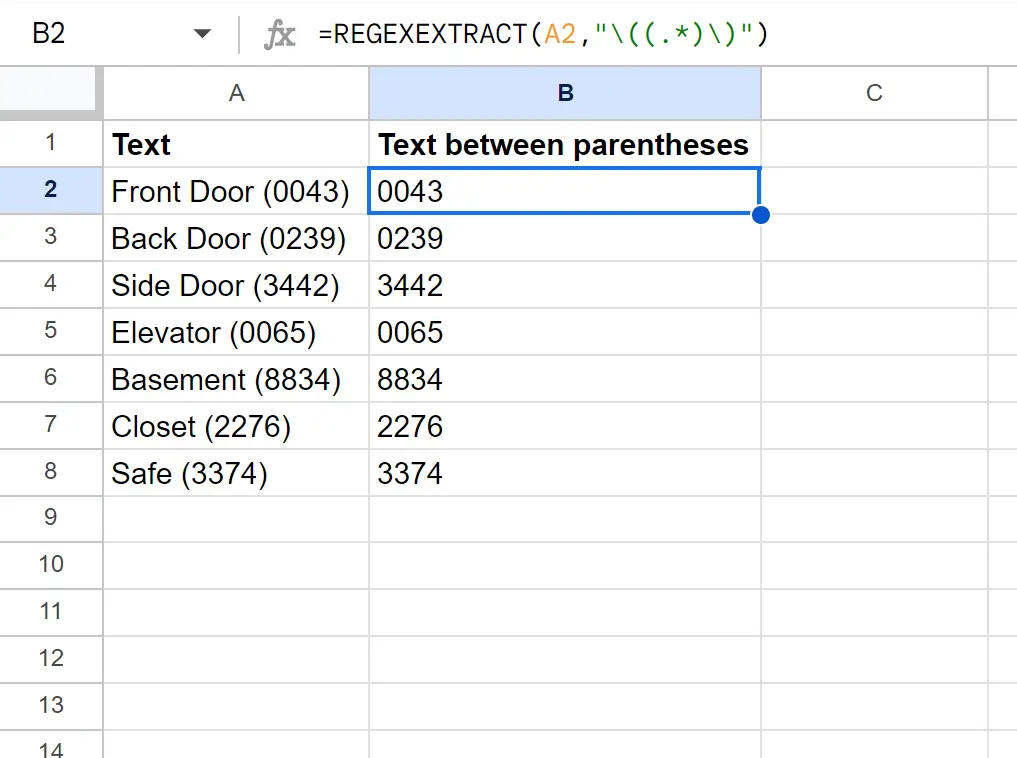
Kolom B bevat de tekst tussen haakjes voor elke overeenkomende cel in kolom A.
Opmerking : we moesten een schuine streep als escape-teken vóór de haakjes gebruiken, zodat de REGEXTRACT- functie deze tekens als haakjes zou herkennen.
Voorbeeld 3: Tekst tussen sterretjes extraheren
We kunnen de volgende formule in cel B2 typen om de tekst uit cel A2 tussen de sterretjes te extraheren:
= REGEXEXTRACT ( A2 , " \*(.*)\* " )
We kunnen vervolgens op deze formule klikken en deze naar elke resterende cel in kolom B slepen:
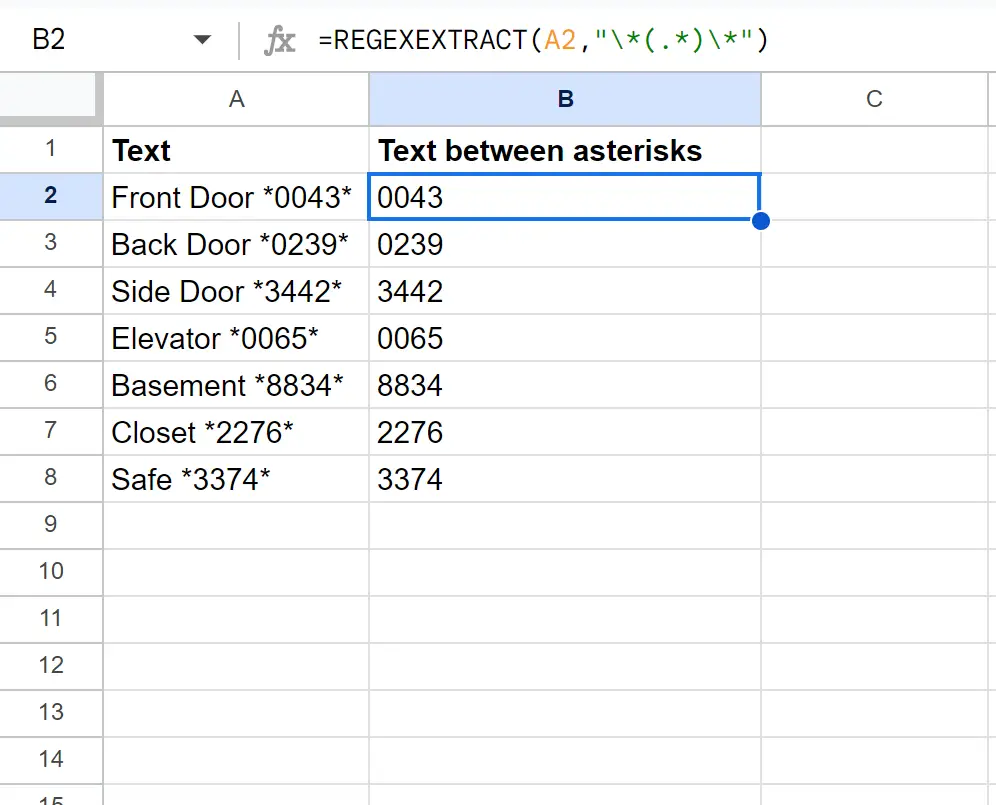
Kolom B bevat de tekst tussen sterretjes voor elke overeenkomende cel in kolom A.
Opmerking : we moesten een schuine streep als escape-teken vóór de sterretjes gebruiken, zodat de REGEXTRACT- functie deze tekens als sterretjes kon herkennen.
Aanvullende bronnen
In de volgende tutorials wordt uitgelegd hoe u andere veelvoorkomende taken in Google Spreadsheets kunt uitvoeren:
Google Spreadsheets: tekst extraheren na een teken
Google Spreadsheets: tekst extraheren vóór een teken
Google Spreadsheets: controleer of de cel lijsttekst bevat